
Joseph Goodman
0
2877
243
 Certifikat sigurnog utičničkog sloja (SSL) pomaže nam kodirati podatke koji se prenose putem interneta. To će vam dobro doći ako vodite blog ili osobnu web stranicu i prijavite se na njih sa nesigurnog WiFi Hotspot-a za javni pristup (poput kafića, zračnih luka itd.).
Certifikat sigurnog utičničkog sloja (SSL) pomaže nam kodirati podatke koji se prenose putem interneta. To će vam dobro doći ako vodite blog ili osobnu web stranicu i prijavite se na njih sa nesigurnog WiFi Hotspot-a za javni pristup (poput kafića, zračnih luka itd.).
Prijenos podataka o prijavi preko nezaštićene veze može se presresti i hakirati. Internet sigurnost je tema koju zanimaju autori MUO Kako sačuvati svoje kreditne kartice prilikom internetske kupovine Kako sačuvati svoje kreditne kartice prilikom internetske kupovine i naših čitatelja..
SSL certifikati kriptiraju podatke o prijavi prije nego što ih pošalju na vaš ISP / poslužitelj što otežava proboj prisluškivačima. Upravo zbog toga banke, financijske institucije, web mjesta e-trgovine itd. Koriste SSL za osiguranje podataka o prijavi, podataka o identitetu korisnika i podataka kreditne kartice.
SSL certifikati koštaju skupo ako ih kupimo od dobavljača kao što su Verisign, GoDaddy itd. Za one koji ne pokrećemo portale kritične za misiju to nije opcija. Pogledajmo kako dobiti besplatne SSL certifikate od StartSSL-a.
Dobijanje besplatnog SSL certifikata
Jednostavan obrazac za prijavu pokreće postupak dobivanja besplatnog SSL certifikata. Svi detalji, uključujući adresu kuće / tvrtke na telefonski broj obavezni su. Nakon što se prijava izvrši, e-pošta s kontrolnim kodom šalje se na navedenu adresu e-pošte.
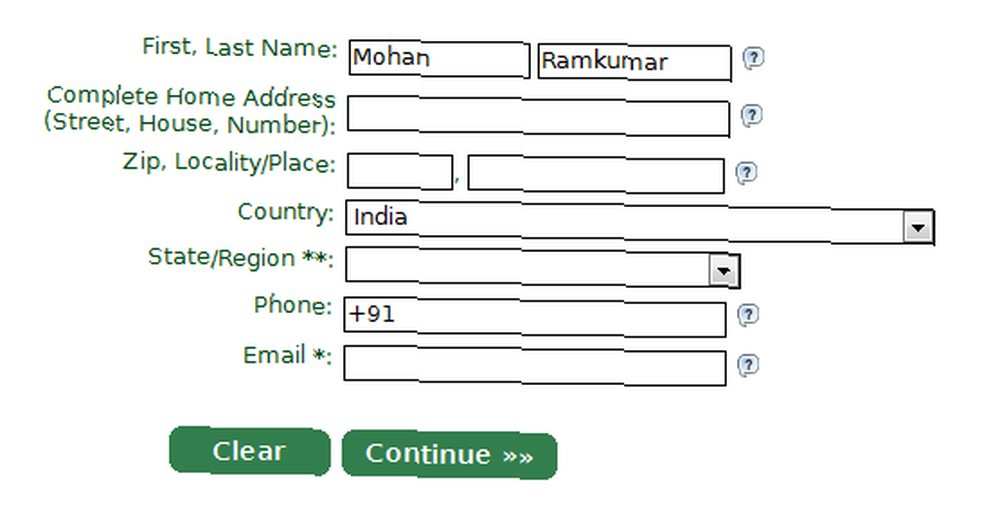
Nakon unošenja verifikacijskog koda, zahtjev startSSL tima šalje u drugu fazu verifikacije te se savjetuje da pričekamo oko šest sati prije nego što njihov tim kontaktira..
No, dobio sam potvrdni mail u manje od 5 minuta s vezom na račun. Zapamtite, ova je e-pošta dobra samo 24 sata od trenutka kada je primljena, zato brzo postupite.
Instaliranje SSL certifikata
StartSSL nudi besplatne certifikate bez zabrane i bez apsolutno skrivenih troškova. Za šifriranje možete odabrati ili 128 bitni ili 256 bitni ključ.

Imamo mogućnost izbora između privatnog ključa visokog ili srednjeg stupnja. Nakon što je odabrana vrsta ključa, ona se generira i prelazimo se na stranicu za instalaciju.

Nakon što se klikne gumb za instalaciju, certifikat se instalira. Također postoji mogućnost preuzimanja i pohranjivanja certifikata na vanjski disk i toplo vam savjetujem da to učinite.
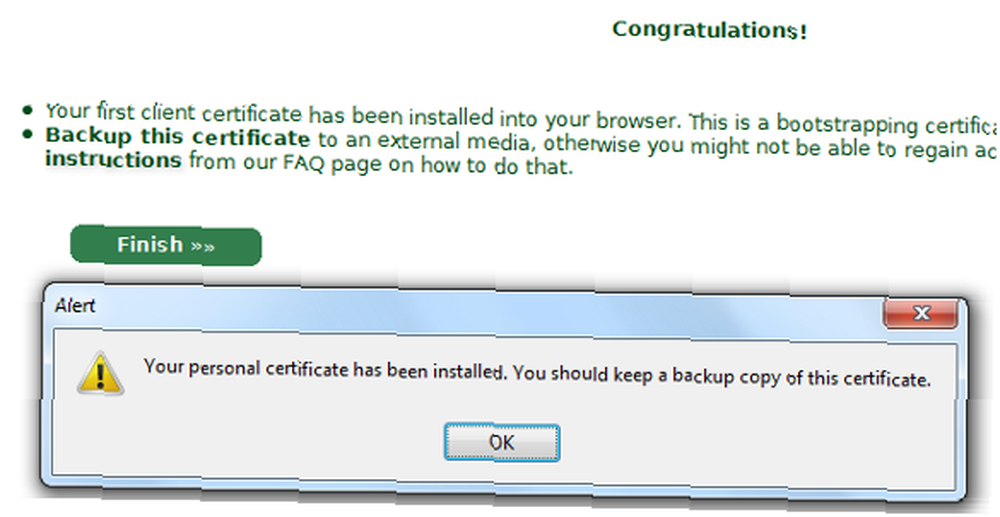
Sada kada je certifikat instaliran u preglednik, možemo samo kliknuti na opciju Autentifikacija da bismo ušli na upravljačku ploču. Nema potrebe za korisničkim imenom i zaporkom. Identificirani smo jedinstvenim privatnim ključem i zato je vrlo važno da ga sigurnosno kopirate.
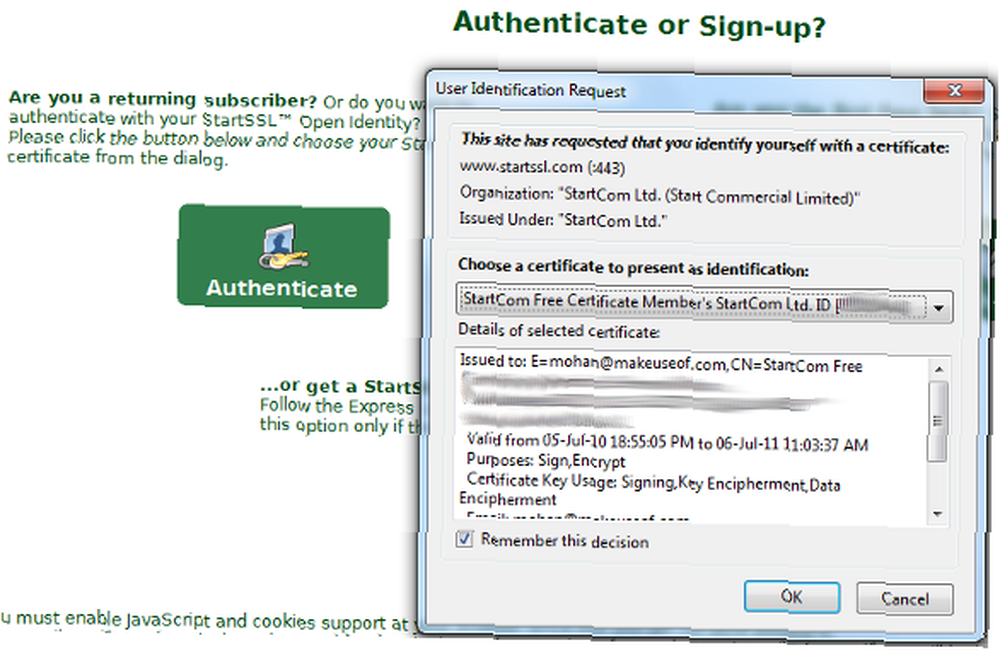
Provjera naziva domene
Nakon provjere autentičnosti, možemo pokrenuti postupak provjere imena domene i adrese e-pošte uz pomoć čarobnjaka za provjeru valjanosti. S padajućeg izbornika možete odabrati odgovarajuću opciju. Krenimo naprijed i potvrdimo naziv domene.
Jednom kada unesemo ime domene, e-adresa mora biti povezana s njom kako bi se potvrdilo vlasništvo nad domenom.

Nakon provjere adrese e-pošte, domena je provjerena. No, budući da je besplatni SSL certifikat, StartSSL zahtijeva obnavljanje ove provjere svakih 30 dana, što uključuje isti postupak.

Čarobnjak certifikata
Odabrao sam certifikat Webserver budući da ga planiram koristiti za svoju WordPress instalaciju. Moramo unijeti lozinku za stvaranje privatnog ključa i tada moramo unijeti poddomene gdje će se certifikat koristiti. Poddomena je obavezan zahtjev.

Stvoreni certifikat podržat će domenu i poddenu. Kao posljednji korak sada imamo tekstni okvir koji prikazuje kodirane podatke certifikata. Kopirajte sadržaj, zalijepite ga u datoteku bilježnice i preimenujte datoteku u ssl.crt
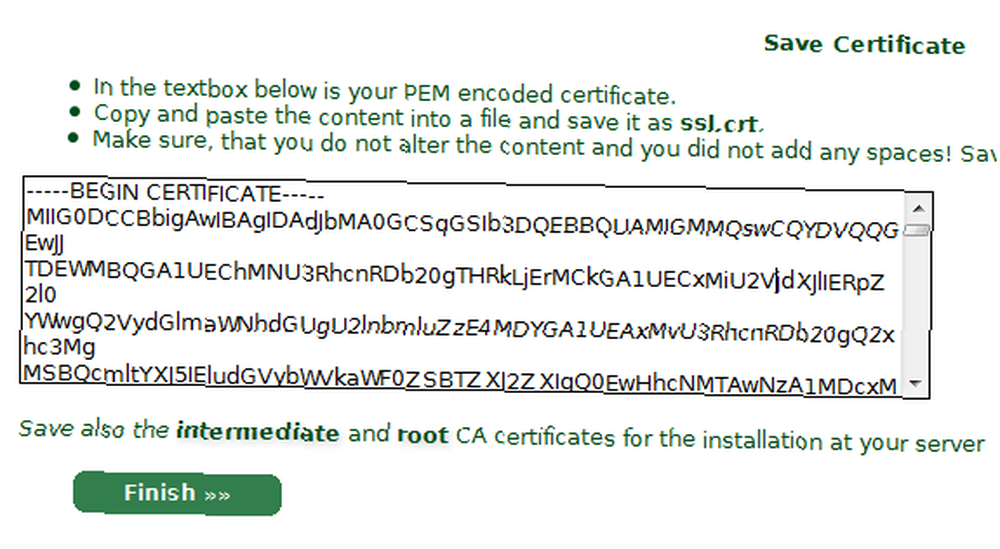
Na istoj se stranici nalaze i poveznice za preuzimanje posredničkih i root potvrda. Preuzmite ih u istu mapu.
Prijenos datoteka na poslužitelj
Dođite do odjeljka Kako instalirati odjeljak u odjeljku FAQ. Odaberite postavke vašeg poslužitelja, na primjer Apache, i imat ćete kôd za izmjenu datoteke http.conf ili ssl.conf. Kopirajte i ažurirajte datoteku u korijenskoj mapi domene na vašem web poslužitelju.
S iste stranice preuzmite datoteke ca.pem & sub.class1.server.ca.pem. Prenesite sve datoteke u korijensku mapu i sada na SSL-u imamo vezu omogućena SSL.
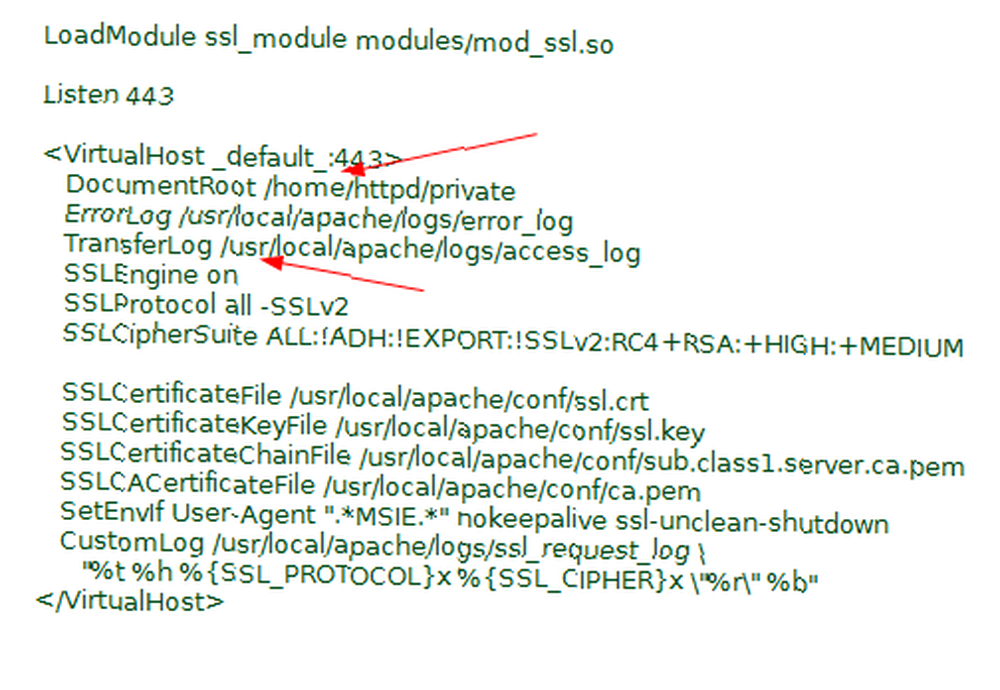
Završne misli
Budite oprezni s posljednjim korakom i osigurajte da svi direktoriji (označeni strelicama na slici iznad) slijede istu konvenciju o imenovanju vašeg davatelja internetskih usluga ili lokacije na vašem web poslužitelju. I ne zaboravite provjeriti domenu svakih 30 dana kako biste uživali u sigurnosti koju nudi besplatni SSL certifikat.
Postoje li druge usluge koje nude besplatne SSL certifikate? Ako znate ikakvog, podijelite ih s nama.











